在Excel中设置条件格式的方法有:使用预设规则、创建自定义规则、使用公式等。本文将详细介绍如何在Excel中设置条件格式,并提供一些实用的技巧和示例,帮助你更好地利用这一功能提高工作效率。
一、使用预设规则
使用Excel中的预设规则是设置条件格式的最简单方法之一。这些规则已经内置在Excel中,只需选择相应的选项即可应用到你的数据中。
1、突出显示单元格规则
通过突出显示单元格规则,可以根据特定的条件(如大于、小于、等于某个值等)来设置格式。例如,你可以使用此规则来突出显示销售额大于1000的单元格。
选择你要应用条件格式的单元格区域。
在“开始”选项卡中,点击“条件格式”。
选择“突出显示单元格规则”,然后选择你需要的条件(如“大于”)。
输入条件值(如1000),然后选择一种格式样式(如红色填充)。
点击“确定”。
2、上/下限规则
上/下限规则用于快速识别数据中的最高和最低值。例如,你可以使用此规则来找出成绩最高和最低的学生。
选择你要应用条件格式的单元格区域。
在“开始”选项卡中,点击“条件格式”。
选择“上/下限规则”,然后选择相应的选项(如“最高10%”)。
选择一种格式样式,然后点击“确定”。
二、创建自定义规则
如果预设规则不能满足你的需求,你可以创建自定义规则来实现更复杂的条件格式。
1、根据特定文本设置格式
例如,你可以设置条件格式,使包含特定文本的单元格显示不同的颜色。
选择你要应用条件格式的单元格区域。
在“开始”选项卡中,点击“条件格式”。
选择“新建规则”。
选择“仅为包含以下内容的单元格设置格式”。
选择“特定文本”,并输入你要搜索的文本(如“完成”)。
点击“格式”,选择一种格式样式,然后点击“确定”。
2、根据日期设置格式
你可以根据日期设置条件格式,例如,将今天的日期突出显示。
选择你要应用条件格式的单元格区域。
在“开始”选项卡中,点击“条件格式”。
选择“新建规则”。
选择“仅为包含以下内容的单元格设置格式”。
选择“日期发生”,然后选择相应的选项(如“今天”)。
点击“格式”,选择一种格式样式,然后点击“确定”。
三、使用公式设置条件格式
使用公式设置条件格式可以实现更灵活和复杂的条件。例如,你可以根据另一个单元格的值来设置条件格式。
1、根据单元格值设置格式
假设你想根据A列的值来设置B列的格式。
选择B列的单元格区域。
在“开始”选项卡中,点击“条件格式”。
选择“新建规则”。
选择“使用公式确定要设置格式的单元格”。
输入公式(如=A1>100)。
点击“格式”,选择一种格式样式,然后点击“确定”。
2、根据多个条件设置格式
你可以使用AND函数和OR函数来设置条件格式。例如,你想在满足两个条件时设置格式。
选择你要应用条件格式的单元格区域。
在“开始”选项卡中,点击“条件格式”。
选择“新建规则”。
选择“使用公式确定要设置格式的单元格”。
输入公式(如=AND(A1>100, B1<50))。
点击“格式”,选择一种格式样式,然后点击“确定”。
四、管理规则
当你设置了多个条件格式规则后,你可能需要对这些规则进行管理。Excel提供了一个便捷的工具来帮助你管理这些规则。
1、查看所有规则
你可以查看某个工作表或选定区域内的所有条件格式规则。
在“开始”选项卡中,点击“条件格式”。
选择“管理规则”。
在“条件格式规则管理器”对话框中,你可以查看所有规则,并选择查看当前选定区域或整个工作表的规则。
2、编辑和删除规则
你可以编辑和删除现有的条件格式规则,以确保它们准确反映你的需求。
在“条件格式规则管理器”对话框中,选择你要编辑或删除的规则。
点击“编辑规则”进行修改,或点击“删除规则”将其删除。
完成后,点击“确定”。
五、条件格式的应用场景
条件格式在实际工作中有广泛的应用,以下是一些常见的应用场景。
1、财务报表
在财务报表中,条件格式可以帮助你快速识别关键数据。例如,你可以突出显示利润低于某个阈值的月份,或标记出现金流为负的月份。
2、销售数据分析
在销售数据分析中,条件格式可以用来识别出色的销售人员,或者标记出低于目标的销售地区。例如,你可以使用颜色标记超过销售目标的地区,或使用图标集来表示不同的销售业绩水平。
3、项目管理
在项目管理中,条件格式可以用来跟踪项目进度。例如,你可以使用颜色标记即将到期的任务,或者使用数据条来表示任务的完成百分比。
六、条件格式的高级技巧
除了基本的应用,条件格式还有一些高级技巧可以帮助你更高效地工作。
1、使用图标集
图标集是条件格式中的一种特殊格式,可以用图标来表示数据的不同区间。例如,你可以使用红、黄、绿灯图标来表示数据的高、中、低状态。
选择你要应用条件格式的单元格区域。
在“开始”选项卡中,点击“条件格式”。
选择“图标集”,然后选择你喜欢的图标样式。
2、使用数据条
数据条是一种直观的条件格式,可以用条形图来表示数据的大小。例如,你可以用数据条来表示每个月的销售额,条形越长表示销售额越高。
选择你要应用条件格式的单元格区域。
在“开始”选项卡中,点击“条件格式”。
选择“数据条”,然后选择你喜欢的颜色样式。
3、组合多种条件格式
你可以在同一个单元格区域内组合多种条件格式。例如,你可以同时使用颜色标记和图标集来表示数据的不同特征。
选择你要应用条件格式的单元格区域。
在“开始”选项卡中,点击“条件格式”。
分别设置颜色标记和图标集等格式。
确保规则的优先级正确,以避免格式冲突。
七、条件格式的常见问题及解决方案
在使用条件格式的过程中,你可能会遇到一些常见问题。以下是一些解决方案。
1、条件格式不生效
如果条件格式不生效,可能是因为规则设置错误或单元格区域选择不当。检查你的规则和选择的区域,确保它们正确无误。
2、条件格式冲突
如果多个条件格式规则冲突,可能会导致显示问题。你可以通过调整规则的优先级来解决这个问题。在“条件格式规则管理器”对话框中,使用上下箭头按钮调整规则的顺序。
3、格式设置不正确
如果条件格式的设置不符合你的预期,可能是因为格式选项设置错误。检查你的格式设置,确保它们正确无误。
八、条件格式的最佳实践
为了更好地使用条件格式,以下是一些最佳实践建议。
1、保持简单
条件格式的规则不宜过于复杂,以免影响数据的可读性。尽量使用简单明了的规则,使数据的特征一目了然。
2、使用一致的格式
在同一个工作表或工作簿中,尽量使用一致的格式样式,以保持数据的统一性和美观性。
3、定期检查和更新
定期检查和更新你的条件格式规则,确保它们反映最新的数据需求和业务变化。
九、总结
条件格式是Excel中的一个强大工具,可以帮助你快速识别数据中的关键特征,提高工作效率。通过学习和掌握条件格式的各种应用技巧,你可以更好地管理和分析数据,做出更明智的决策。无论是使用预设规则、创建自定义规则,还是使用公式设置条件格式,掌握这些技能都将使你在工作中得心应手。希望本文能为你提供有价值的参考,助你在Excel的使用中更加得心应手。
相关问答FAQs:
1. 在Excel中,如何设置条件格式?
条件格式是一种强大的功能,可以根据单元格的值或其他条件,在Excel中应用不同的格式。以下是设置条件格式的步骤:
打开Excel并选择要应用条件格式的单元格范围。
在“开始”选项卡中,点击“条件格式”按钮。
在下拉菜单中选择适合您需求的条件格式类型,例如“单元格值”、“数据条”、“颜色刻度”等。
根据您选择的条件格式类型,设置相应的条件和格式选项。
点击“确定”,条件格式将被应用到选定的单元格范围。
2. 如何在Excel中设置条件格式来突出显示最大或最小值?
若您想要在Excel中使用条件格式突出显示最大或最小值,可以按照以下步骤操作:
选择要应用条件格式的单元格范围。
在“开始”选项卡中,点击“条件格式”按钮。
在下拉菜单中选择“颜色刻度”或“数据条”选项。
在条件格式设置窗口中,选择“颜色刻度”或“数据条”的选项,并进行相应的设置,例如选择最大值或最小值,并选择相应的颜色。
点击“确定”,条件格式将被应用到选定的单元格范围,从而突出显示最大或最小值。
3. 如何在Excel中设置条件格式来标记重复值?
若您想要在Excel中使用条件格式来标记重复值,可以按照以下步骤操作:
选择要应用条件格式的单元格范围。
在“开始”选项卡中,点击“条件格式”按钮。
在下拉菜单中选择“高级”选项。
在条件格式设置窗口中,选择“使用一个公式确定要格式化的单元格”选项,并输入公式“=COUNTIF($A$1:$A$10,A1)>1”,其中A1是您选择的第一个单元格。
选择要应用的格式,并点击“确定”。
条件格式将被应用到选定的单元格范围,从而标记出重复值。
这些是设置条件格式的一些常见问题。希望对您有帮助!如果还有其他问题,请随时提问。
原创文章,作者:Edit1,如若转载,请注明出处:https://docs.pingcode.com/baike/4872682